În sistemul de fișiere NTFS utilizat în versiunile moderne ale sistemului de operare Windows, permisiunile pentru un anumit utilizator de a efectua orice acțiuni cu fișiere sunt stocate într-un ACL special (Access Control List). Pentru a gestiona astfel de liste, sistemul oferă două moduri, dintre care unul oferă utilizatorului acces la o setare mai detaliată a drepturilor de acces. Dacă acest mod este activat, o fereastră suplimentară „Securitate” apare în fereastra proprietăților fișierului și folderului.
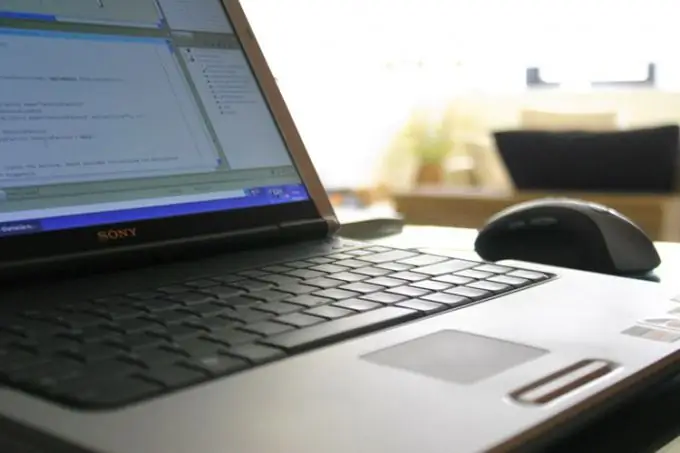
Necesar
Windows XP
Instrucțiuni
Pasul 1
Deschideți fereastra „Opțiuni folder” - se află în ea, printre alte setări, trecerea de la un mod simplificat la unul mai detaliat de gestionare a listelor de acces. Puteți deschide această fereastră prin Panoul de control Windows - apăsați tasta Win sau faceți clic pe butonul „Start” pentru a deschide meniul principal al sistemului de operare și selectați linia corespunzătoare acolo. Dacă utilizați o versiune de Windows XP, căutați această linie în subsecțiunea „Setări”. După lansarea panoului, faceți clic pe linia „Aspect și teme” din acesta, iar în pagina care se va deschide după aceea, faceți clic pe linkul „Opțiuni folder”.
Pasul 2
Accesați fila „Vizualizare” din fereastra de proprietăți a folderului care se deschide. Sub titlul „Opțiuni avansate” este o listă de care aveți nevoie pentru a derula până la linia cu textul „Utilizați partajarea de bază a fișierelor (recomandat)”. Prezența unei bife în caseta de selectare asociată înseamnă că este activat modul de control ACL, în care sistemul de operare, și nu utilizatorul, exercită un control detaliat. Debifați această casetă și apăsați Enter sau faceți clic pe butonul OK - sistemul de operare va modifica setările și, ca urmare, fila „Securitate” de care aveți nevoie va apărea în proprietățile folderelor și fișierelor.
Pasul 3
Utilizați un utilitar special dacă doriți ca acesta să efectueze manipulările de mai sus cu setările pentru dvs. Utilitarul se numește Microsoft Fix it 50053 și a fost creat de producătorul Windows - Microsoft Corporation. Puteți descărca fișierul executabil cu o greutate de 635 kiloocteți direct de pe site-ul web al corporației utilizând linkul direct https://go.microsoft.com/?linkid=9645380. După descărcare și lansare, pur și simplu urmați instrucțiunile care apar pe ecran - întreaga procedură se va încadra în trei clicuri ale mouse-ului pe butoanele de confirmare.






